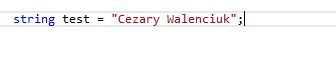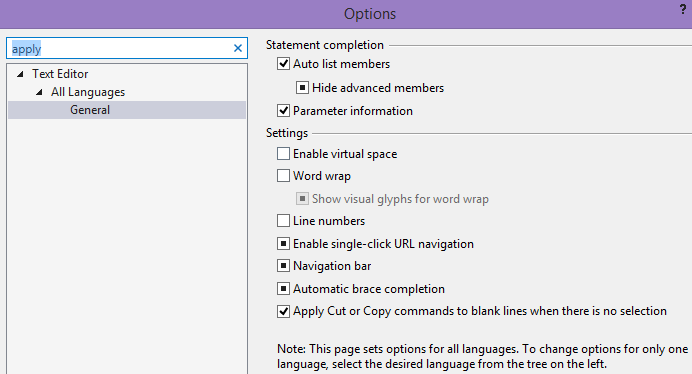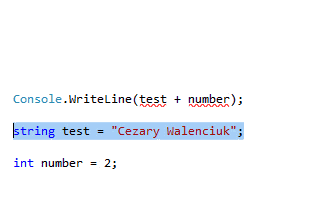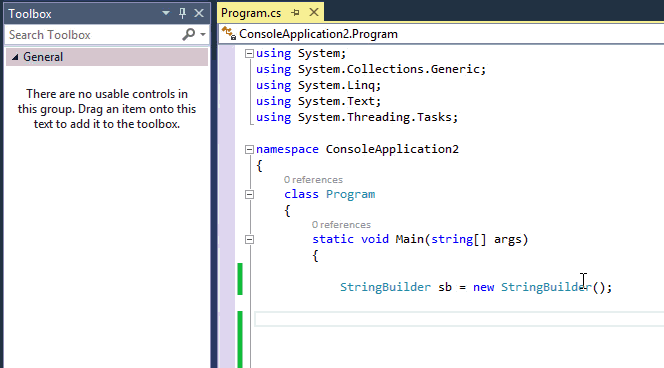Copy PasteOto kilka ukrytych sztuczek dotyczących operacji kopiuj CTRL + C wklej CTRL +V.
Każdy programista wie, że kopiowanie tego samego kodu w wielu miejscach brudzi kod. Nie zmienia to jednak faktu, że jest to jedna z najczęstszych operacji wykonywanych w Visual Studio.
Mam, jaki gotowy kod z innego projektu i wklejamy go w inne miejsce. Jeśli chcemy przenieść kod do innej metody wycinamy kod i wyklejamy go gdzie indziej.
Istnieje jednak wiele innych ukrytych sekretów, o których być może nie wiesz.
Kopiowanie Linii
Jeżeli chcesz skopiować pojedynczą linijkę kodu nie musisz jej zaznaczać.
Wystarczy umieścić kursor na danej linii i użyć CTRL+C.
Jak nie kopiować pustej linii przez przypadek
Czy zdarzyło się tobie skopiować coś, a potem w chwili, w której chcesz dodać skopiowaną zawartość przez przypadek, zamiast nacisnąć CTRL+V nacisnąłeś CTRL+C?
Zgodnie z poprzednim podpunktem skopiowałeś w ten sposób pustą linię, która nadpisała przechowywaną poprzednią wartość.
Czyli jeśli w takim wypadku naciśniesz CTRL+V teraz będziesz umieszczał puste linie.
Ktoś z ekipy Visual Studio popełniał ten sam błąd i dodał pewną opcję, która zapobiega takiemu zdarzeniu.
Z menu wybierz Tools –> Options –> TextEditor –> All Languages.
Alternatywnie możesz skorzystać z pola tekstowego wyszukiwania w Visual Studio 2013 i wpisać “apply”.
Odznacz opcję “Apply Cut or Copy commands to blank lines when there is no selection”.
Więcej niż jedna kopia w schowku
Przypadkowa kopia białej linii to jedno, ale co jeśli chcesz wkleić w jednym miejscu duży fragment kodu, ale widzisz, że musisz najpierw wkleić inny kod w tym samym miejscu.
Oczywiście dodając do schowka nową kopię usuwasz starą, ale…
Używając skrótu CTRL + SHIFT + V jesteś wstanie spacerować bo ostatnich fragmentach tekstu, które wrzuciłeś do schowka używając CTRL + C;
Jedyną wadą tego rozwiązania jest potrzeba dodatkowego palca u ręki, który by wcisnąć SHIFT.
Zdaje mi się, że jednak jeszcze moja ręka nie przywykła do tego skrótu.
Dodanie kodu do ToolBox-a
Zakładka ToolBox zawiera zwykle listę kontrolek, które można upuszczać w graficznym oknie danej aplikacji’'
Do ToolBox-a można także dodawać swój własny kod.
Jeżeli zaznaczysz swój kod od i przesuniesz go do ToolBoxa zostanie on zapisany. Gdy zechcesz użyć ponownie ten fragment kodu zaznaczasz interesujący ciebie element w ToolBox i go umieszczasz na stronie.
Oczywiście domyślna nazwa elementu może przyprawić o ból głowy.
Z meni kontekstowego wybierz “Rename Item” by zmienić jego nazwę bez ingerencji w jego zawartość.
Na koniec słowo o Snippet-ach i T4
Jeśli masz wrażenie, że ciągle piszesz ten sam kod, ale z inną nazwą zmiennych bądź parametrów być może zainteresowałbyś się pisaniem własnych snippetów do Visual Studio. Własne snippety są przydatne przy używaniu klasycznych klas ADO.NET gdzie zmienia się tylko n.p nazwa procedury składowanej.
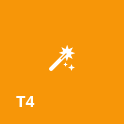 Jeszcze bardziej zaawansowanym rozwiązaniem jest generowanie dynamicznego kodu w template T4.
Jeszcze bardziej zaawansowanym rozwiązaniem jest generowanie dynamicznego kodu w template T4.
Być może na podstawie danych źródłowych jak tabelka bądź plik XML,CSV chciałbyś utworzyć dynamicznie klasę z pewnymi właściwościami.